記事の内容:
- 1プライバシー違反エラーが発生した場合の対処方法 クロムで
- 2報告されたサイトへのアクセス方法 プライバシー違反エラー
- 3違反エラーのその他の原� Chromeのプライバシー
- 3.1ビデオソリューション
プライバシー違反エラーが発生した場合の対処方法 クロムで
エラー違反の発生を無効にする最も簡単な方法 プライバシー-特別な設定でChromeブラウザを起動します パラメータ。 これを行うには、次を実行します。
- ChromeブラウザのアイコンでRMBを作成します。
- ポップアップメニューで[プロパティ]を選択します。
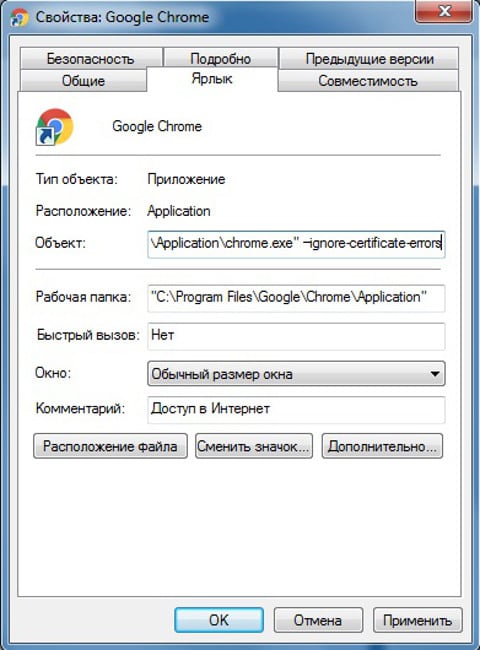
Chromeショートカットプロパティ
- [ショートカット]タブで、カーソルを[オブジェクト]フィールドに移動します。
- 実行可能ファイルへの所定のパスが必要な後 スペースを入れて–ignore-certificate-errorsと入力します。
- 設定を適用します。
ブラウザが開いている場合は、ブラウザを閉じてクリックして再起動します 指定された設定が適用されたアイコンに。 いま ブラウザはあるサイトを 安全ではありません。
ただし、次の場合はこの方法はお勧めしません コンピューターのセキュリティを心配します。 次の方法 私の記事も役に立つでしょう 「サイトに接続できない」場合
訪問時にエラーが報告されるサイトに入る方法 プライバシー侵害
上記の方法は、 すべての人に適しているわけではありません。 ほとんどのユーザーは 証明書エラーを無視する必要があります サイトを開くだけです。
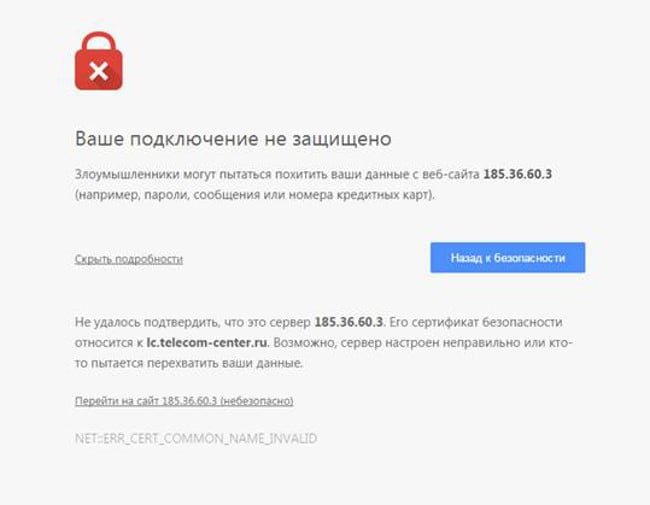
Chromeブラウザでの保護されていない接続
違反エラーが表示されるリソースにアクセスするには Chromeでプライバシーを保護するには、いくつかの簡単な手順を実行する必要があります アクション:
- 警告画面が表示されたら、をクリックします 「高度」;
- 対応するリンクをクリックすると、一部のテキストが展開され、 その中に「サイトに行く(安全でない)」リンクがあります-あなたが必要です それをクリックしてください。
その後、要求されたページがロードされます。 しかし これは、サイトに自信がある場合にのみ行ってください。
違反エラーの他の原� Chromeのプライバシー
他にもいくつかの理由があります プライバシー違反エラーが表示されます。 したがって、たとえば、ほとんど 暗号化されているリソースで常に発生します ユーザーの時刻が間違っている場合はチャネル。
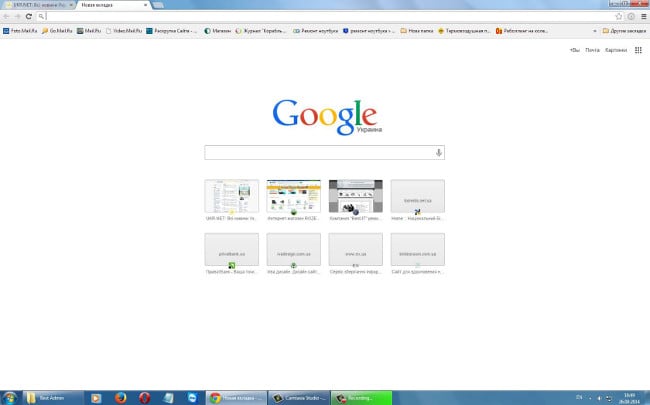
Chromeブラウザ
人の時計が1つ以上遅れている(または急いでいる)場合 日後、保護されたサイトに入ると、彼は対応する 警告画面。 この場合のエラーを修正するには 適切な時間を設定するだけです。
プライバシーの問題の別の理由– ウイルス対策ソフトウェアの仕事。 スパイウェア対策ソフトウェアを無効にしてみてください リソースに移動します。 ただし、これが役立つ場合は、について考える必要があります 関連するサイトにアクセスすることの賢明さ 彼について不平を言っているだけではありません-何らかのリソースがあるかもしれません 悪意のあるコード。
